Stěnové modelování
Primitivy stěnového
modelování
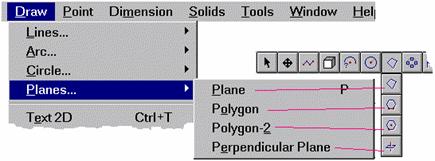
Plane: Mnohoúhelník určený
hranicí (hranice prochází zadá- vanými body, příkaz ukončen Entrem
Polygon: Pravidelný
mnohoúhelník určený stranou (zadanou dvěma body) Polygon -2: Pravidelný
mnohoúhelník určený středem a vrcholem, popř. středem strany. U mnoho-úhelníků lze třetím
bodem lze určit rovinu, ve které má být mnohoúhelník sestrojen. Počet stran lze
určit uvnitř příkazu číselně. Polygon lze uložit hranově (Save as Vector Form)
a lze ho tedy považovat i za primitiv hranového modelování.
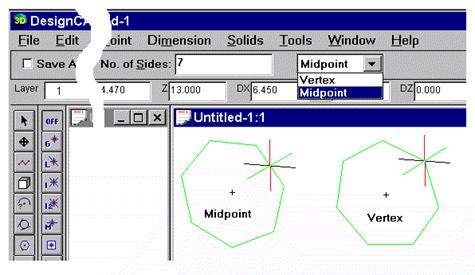
Perpendicular Plane: Sestrojí čtverec kolmý na danou přímku. Velikost strany zadáváme číselně.
Prvním bodem určujeme přímku, druhým
bod, kterým má rovina procházet.
Circle: u všech příkazů z této nabídky lze ukládat Circle,
Plane nebo Line.
Operace s plochami
a křivkami
Následující operace
jsou přístupné z menu Edit
Trim/Fillet - Fillet, Chamfer příkazy fungují stejně, jako pro hranové modely
Cut Plane rozstřižení plochy
podél zadané křivky. Příkaz očekává zadání dvou bodů, kterými označíme křivku,
podle které se má stříhat, a plochu, která má být rozstřižena
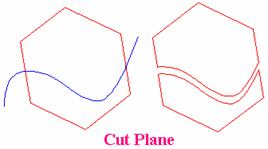
Plane Subtract rozdíl ploch. Označujeme nejdříve plochu, která má být odečtena, potom
plochu, od které odečítáme.
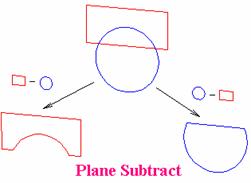
Plochy lze modelovat
také z křivek:
Edit/Make Plane rovinnou uzavřenou křivku změní na plochu. Křivka (hranice) se může
skládat z více částí, ty však na sebe musí navazovat. Před voláním příkazu musí
být celá hranice označena.
Draw/Surface Connect - mezi dvěma nebo více křivkami v prostoru sestrojí přechodovou plochu.
Křivky označujeme uvnitř příkazu. Hustotu sítě a její provedení (Plane,
Intermediate Breaks, Normal, Curved, Smooth) můžeme volit rovněž
uvnitř příkazu.
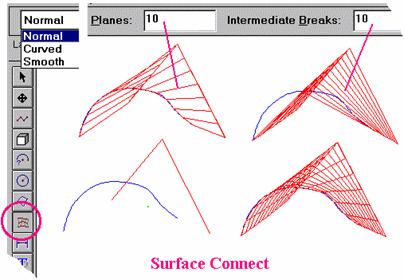
Draw/Surface Patch sestrojí pře-chodovou plochu mezi třemi či čtyřmi křivkami v prostoru.
Křivky musí tvořit uzavřenou hranici. Uvnitř příkazu volíme počet příček (Planes Across,
Planes Down) a označujeme hraniční křivky.
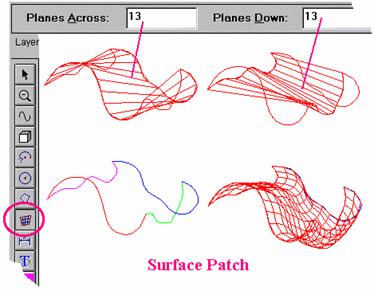
Další dvě operace
nemění podstatu ploch, ale jsou důležité pro přehlednost a konečnou úpravu modelu.
Jsou přístupné z menu Tools:
Hide - odstranění
neviditelných hran. Hrany si můžeme nechat odstranit v celém aktuálním okně (Entire View)
nebo - protože se jedná již o operaci dosti časově náročnou - pouze v zadaném
výřezu (Section).
Dále můžeme volit, zda má být na obrazovce zachováno kótování a text
zaškrtnutím položek Text a Dimension.
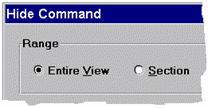
Shade - stínování. Můžeme
opět volit stínování celého aktuálního okna, nebo jen výřezu i zachování nebo
skrytí textu a kótování. Navíc můžeme volit mezi hladkým a rychlým stínováním (Smooth, Quick).
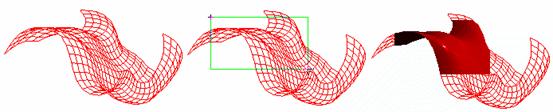
Cvičení: Sestrojte stěnový
model ohnuté trubky (kolena)

Řešení: Sestrojíme několik
kruhových průřezů trubky a použijeme Surface Connect.
Aby plocha nebyla
"zkroucená", je třeba průřezy ukládat jako Line a pozorně volit body,
kterými křivky označujeme. Tím totiž volíme také spojovací křivky.
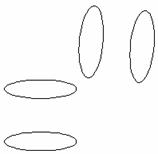
Kompletní model si
můžete stáhnout
zde
Cvičení: Sestrojte stěnový
model části dětské hračky určené k nácviku rozpoznávání tvarů.
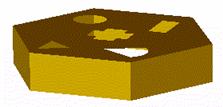
Řešení: Je patrné z
připojených obrázků, vyžaduje však několik poznámek.
![]()
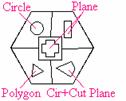

Hrana dolní i horní
podstavy je tvořena pravidelným šestiúhelníkem, který musíme uložit jako Line.
Boční stěny vytvoříme pomocí Surface Connect. K "vrtání" otvorů
budeme potřebovat Plane Subtract. Tvary, které budeme odstraňovat
tvoří vždy podmožiny horní postavy. To je nepříjemné ze dvou důvodů. Za prvé je
třeba tvar sestrojovat mimo horní podstavu tak, jak je patrné z bokorysu. Jinak
by totiž nebylo možné jednoznačně označit odečítanou plochu. Systém pak odečte
pravoúhlý průmět. Za druhé: hranice
plochy musí bý vždy souvislá. Pokud není, rozděluje systém plochu na dvě části
(viz obr. Zoom
Window dále). Je tedy obtížné vrtat několik otvorů do téže plochy.
Je proto třeba horní podstavu slepit z několika částí tak, aby každý otvor byl
vrtán do jiné plochy. K tomu použijeme příkaz Plane. K vytvoření kruhové výseče
použijeme
Circle uloženou jako Plane, kterou ořežeme vhodně zvolenými přímkami
(Cut Plane).
Kompletní model si
můžete stáhnout
zde